系统族教你怎么将win10文件保存为电子档
发布时间:2019-02-11 13:28:46 浏览数: 小编:xiaoling
现在为了传输方便很多用户都会选择使用电子档的文件,这样在需要的时候用户们自行打印即可,在有些特殊情况下我们需要将文件扫描成电子版来保存要怎么来操作呢?关于这个具体的操作步骤呢下文小编就来和用户们讲解怎么将win10文件保存为电子档。
具体方法如下:
第一步:在桌面的左下角图标单击,然后选择“设备和打印机”;
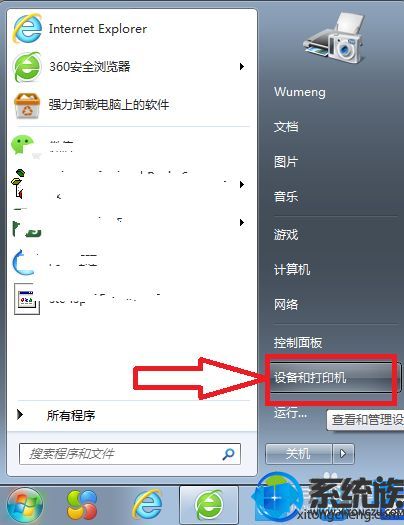
第二步:在设备和打印机的框中的设备中双击即将使用的扫描仪;
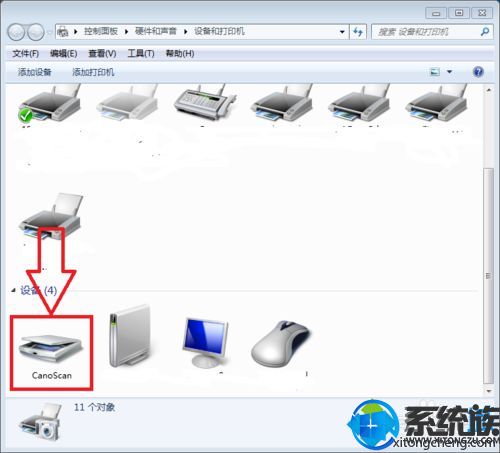
第三步:这时候会出来新扫描的界面,调好设置之后,将左下角的对勾去掉;
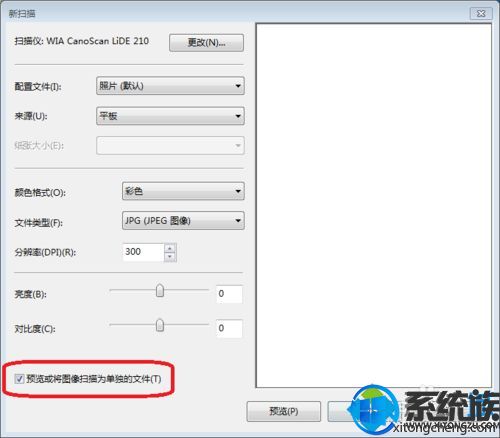
第四步:可以先预览一下,然后单击扫描。这时就会显示扫描的进程;
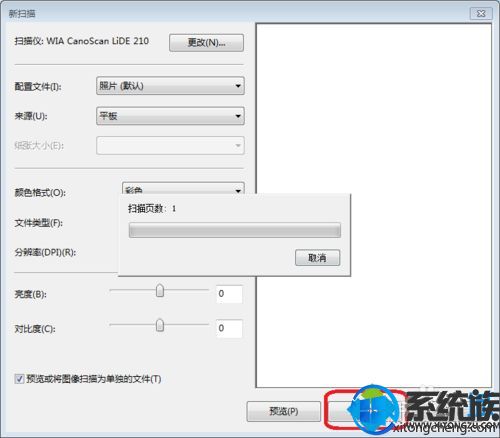
第五步:当扫描完成的时候回弹出导入对话框,这时输入要导入的名字,然后选择导入。这时自动回弹出扫描文件所在的位置。
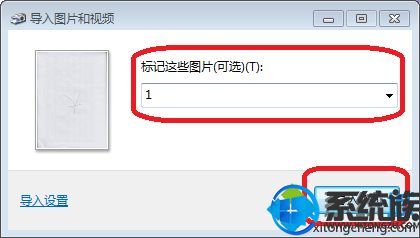
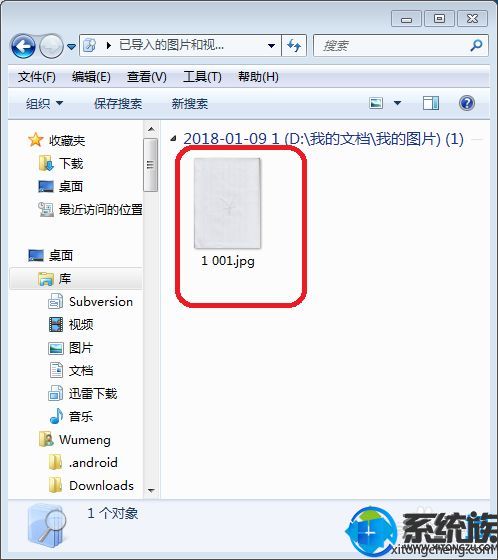
以上内容就是教你怎么将win10文件保存为电子档的教程,需要进行这个操作的用户们可按照以上内容来操作,想要了解更多内容的用户请继续关注本站。



















